Configuración del diseño de vista dinámica
En el separador Diseño se especifica cómo se deben resumir los datos en la vista dinámica. Los filtros también se pueden aplicar a los datos que se tienen en cuenta para el resumen.
Especifique los siguientes detalles de diseño:
-
En la sección Eje X, especifique los detalles sobre la agrupación principal que usar en la vista.
-
En Tipo, seleccione una de las opciones siguientes: Ninguno, Atributo, Fecha, Usuario, Sí/No o True/False.
Si establece el valor Tipo en Atributo, en Atributo 1, seleccione el atributo que se debe usar para agrupar datos. Por ejemplo, Unidad organizativa.
También puede crear otro subgrupo, en el grupo Atributo 1. Para ello, seleccione otro atributo en Atributo 2.
-
En Ordenar, seleccione el atributo y el orden en el que se deben clasificar los datos.
El valor de atributo "Ninguno" no se tiene en cuenta al ordenar los datos.
- Seleccione Intercambiar filas y columnas para intercambiar la visualización de filas y columnas en la cuadrícula.
-
-
En la sección Leyenda (serie), haga clic en el icono Agregar para crear una fila para cada atributo cuyos datos desee resumir. Este resumen se crea en el valor Tipo especificado. Debe haber al menos una fila en esta sección.
Para cada fila, especifique lo siguiente:
-
En Valor, seleccione el atributo cuyos datos se deben resumir. Por ejemplo, Conciliación o Alertas (recuento).
-
En Agregación, seleccione la operación de agregación que se va a realizar en los datos resumidos. De forma predeterminada será el método de agregación especificado en el atributo que haya seleccionado. Los métodos de agregación soportados son Promedio, Recuento, Máximo, Mínimo y Suma.
Por ejemplo, si selecciona Atributo 1= Unidad organizativa, Valor = Conciliación y Agregación = Recuento, se muestra una fila para cada unidad organizativa y el número total de conciliaciones de cada una de estas se muestra en Recuento, como aparece a continuación.
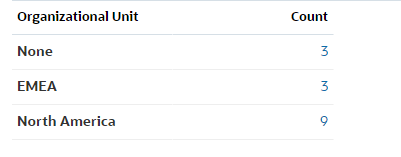
Note:
Si selecciona un atributo no numérico en Valor, la única agregación disponible es Recuento. -
En Categorías, puede seleccionar el atributo por el que se resumen los datos, en el grupo Valor.
Por ejemplo, si selecciona Atributo 1= Unidad organizativa, Valor = Conciliación y Agregación = Recuento, así como Categorías = Tipo de cuenta, se muestra una fila para cada unidad organizativa. El número total de perfiles se muestra agrupado por tipo de cuenta, como se muestra.
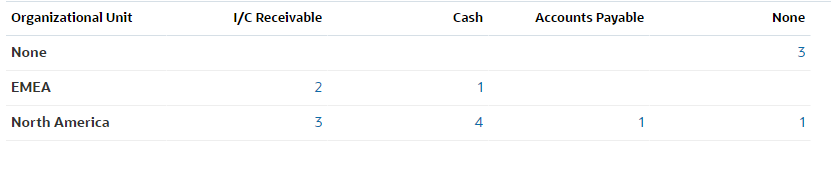
-
En Agrupar por, seleccione un atributo en la lista. Esto es aplicable solo cuando el valor Tipo esté establecido en un valor que no sea Atributo.
-
Haga clic en Filtro para aplicar un filtro a los datos incluidos en la vista dinámica. Este filtro se aplica en primer lugar en los datos y, a continuación, los datos se resumen con los criterios especificados.
De forma predeterminada, la primera cláusula de una condición de filtro se muestra como etiqueta para este filtro.
-
- Haga clic en Aceptar.
Consideraciones al utilizar la agregación
La agregación de recuento incluye valores no nulos, incluidos valores cero, en el cálculo. Las agregaciones Suma y Media no incluyen valores que no sean nulos en el cálculo. Por tanto, tenga los siguientes puntos en cuenta al usar la agregación:
-
Para un atributo concreto, puede haber una diferencia en los valores de balance para Recuento, Suma y Media. Aquí se incluyen los datos mostrados en la vista de gráfico, así como los detalles del gráfico.
-
Para excluir los valores cero de una agregación de recuento, cree un filtro que excluya los valores cero en ese atributo de leyenda.
-
Para la agregación de recuento, el número de detalles que se muestran al aumentar detalle en un valor agregado puede ser superior al valor agregado. Esto se debe a que la agregación incluye valores cero. Tenga en cuenta que los siguientes tipos de atributos no se consideran nulo durante las operaciones de agregación:
- Atributos de Recuento, como Comentarios (recuento)
- Atributos de estado
- Atributos de tipo de estado Sí/No como Con retraso, Siempre con retraso o Preparador (reclamado)
- Valores necesarios como Nombre, Tipo de tarea